
Inhaltsverzeichnis:
- Autor John Day [email protected].
- Public 2024-01-30 07:18.
- Zuletzt bearbeitet 2025-01-23 12:52.


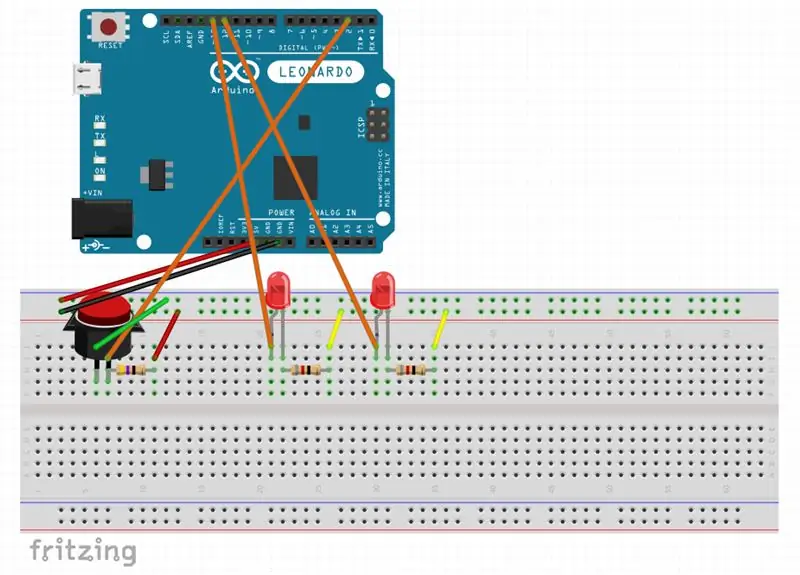
Haben Sie schon einmal die Erfahrung gemacht, anderen zu sagen, dass sie ihre persönlichen Gegenstände nicht an Ihrem Platz abstellen sollen? Fast jeder hat diese Situation erlebt und oft bleibt dieses Problem ungelöst, da andere oft nicht auf die Warnung hören. Dieses Gerät "Melder" ist ein perfektes Design für Menschen mit diesem beunruhigenden Problem, mit einfachen Designs, die Sie nicht lange brauchen würden. Wenn jemand seine Habseligkeiten in die designte Box legt, lösen seine Habseligkeiten mit der Taste das darunter liegende Gerät aus, wodurch die LEDs beginnen zu flackern, bis die abgelegten Gegenstände weggenommen werden. Dies warnt sie davor, ihre Sachen mitzunehmen, da der Platz für sie nicht geeignet ist, um ihre Sachen zu platzieren, was sie daran hindert, dies noch einmal zu tun. Alles, was Sie dann tun müssen, ist einfach den Knopf zu drücken, der unter der Papierbox zentriert ist, in der die Habseligkeiten platziert sind, und die Lichter schalten sich selbst aus und drehen die Box wieder dorthin, wo sie normalerweise aussieht.
Lieferungen
- mehrere Drähte (in verschiedenen Längen)
- 1x Knopf
- 2x LEDs
- 2x 100k Widerstände
- 1x 47k Widerstand
- 1x Bänder
- 1x Schere
- 1x Fixierobjekt (zB: Radiergummi)
- 1x Kastenschneider
- 1x USB-Kabel
- 1x Box (zum Aufstellen des Gerätes, kann durch andere Gegenstände ersetzt werden)
Schritt 1: Die Programmierung
Die Programmierung für dieses Gerät ist relativ einfach, umfasst nur die Einstellung der Taste und der LEDs, wodurch die Reaktion der Taste in zwei Szenarien unterteilt wird: aktiv und inaktiv. Die inaktive Situation schaltet alle LEDs aus; die aktive Situation lässt die LEDs flackern. Der Benutzer kann auf die angehängte Programmdatei verweisen und Änderungen an der Verzögerungszeit vornehmen, um die Flackerzeitspanne zu steuern. Die Hinweise befinden sich zur Verdeutlichung neben der Programmdatei.
Schritt 2: Der Schaltplan

Legen Sie die Drähte, LEDs, Widerstände und den Knopf auf das Steckbrett, wie das Bild oben zeigt. Stellen Sie sicher, dass Sie die Kabel an die richtigen Pole anschließen, sonst funktioniert das Gerät nicht und der Computer kann gefährdet werden; Stellen Sie sicher, dass die LEDs in den richtigen Positionen platziert sind, sonst wären Versuche fehlgeschlagen. Überprüfen Sie den Schaltplan auf Richtigkeit, bevor Sie das Gerät mit dem Computer und dem Programm ausprobieren. Die Höhe des Buttons wird durch das Anbringen eines Gegenstandes darunter erhöht, ein fester Gegenstand wird zum Anbringen vorgeschlagen. Nachdem Sie den Schaltplan fertiggestellt und den Knopf platziert haben, verwenden Sie Klebebänder, um das Befestigungsobjekt auf dem Steckbrett zu befestigen. Die obigen Bilder zeigen den skizzierten Schaltplan und wie Ihr Gerät aussehen würde, wenn es fertig ist.
Schritt 3: Die Box


In dieser Box werden die persönlichen Gegenstände und das Gerät aufbewahrt. Platzieren Sie das Gerät an der Taste, stecken Sie das USB-Kabel ein und schnitzen Sie ein kleines Loch an der Seite Ihrer Box, das der Größe des USB-Kabels entspricht, damit Sie das Gerät an den Computer anschließen können. Dann falten Sie eine Pappschachtel, die der Größe Ihrer Schachtel entspricht, und befestigen die Pappschachtel mit einigen Klebebändern auf dem Knopf auf dem Steckbrett. Stellen Sie sicher, dass das Gerät optisch ansprechend aussieht und das darunter liegende Gerät bedeckt. Die Bilder oben zeigen das geschnitzte Loch und wie die Schachtel aussehen kann. Sie können etwas Klebeband anbringen, um zu verhindern, dass die Papierschachtel herunterfällt.
Schritt 4: Testen und Verwenden

Nach dem Testen mit dem in die Box gelegten Gerät und dem Verbinden mit dem Programm im Computer sollte die Testversion erfolgreich sein. Das Gerät ist einfach zu bedienen. Während Sie einen Gegenstand in die Papierbox legen, löst dies den Knopf aus und die LEDs darunter beginnen zu flackern und warnen den Benutzer, seine Sachen wegzunehmen. Nachdem das Zubehör entfernt wurde, blieben die LEDs rot, dann müsste man nur einmal den Knopf unter der Mitte der Pappschachtel drücken, das Licht würde sich selbst ausschalten. Dieses Gerät funktioniert noch besser, wenn die Lichter geschlossen sind, da der visuelle Effekt des Flackerns der LEDs besser funktioniert und die Benutzer zusätzlich gewarnt werden. Das obige Video zeigt, wie es nachts ohne Licht mit dem Melder aussieht.
Empfohlen:
Erste Schritte mit Amara: 7 Schritte

Erste Schritte mit Amara: Amara ist ein kostenloser Untertitel-Editor, mit dem Sie ganz einfach Untertitel zu Videos hinzufügen können – vom Unterricht bis zum persönlichen Gebrauch. Diese Anweisungen helfen Ihnen, ein Amara-Konto einzurichten, damit Sie schnell und einfach Untertitel hinzufügen können
Erste Schritte mit der Heimautomatisierung: Home Assistant installieren: 3 Schritte

Erste Schritte mit der Hausautomation: Home Assistant installieren: Wir starten jetzt die Hausautomationsserie, in der wir ein Smart Home erstellen, das es uns ermöglicht, Dinge wie Licht, Lautsprecher, Sensoren usw. über einen zentralen Hub zusammen mit einem Sprachassistent. In diesem Beitrag erfahren Sie, wie Sie in
Erste Schritte mit dem SkiiiD-Editor: 11 Schritte

Erste Schritte mit dem SkiiiD-Editor: skiiiD-Editor, Entwicklungsboard-Firmware IDEskiiiD-Editor basiert auf skiiiD (Firmware Development Engine). Jetzt ist es mit Arduino UNO, MEGA und NANO mit 70+ Komponenten kompatibel.BetriebssystemmacOS / WindowsInstallierenBesuchen Sie die Website https:
Erste Schritte mit Python: 7 Schritte (mit Bildern)

Erste Schritte mit Python: Programmieren ist großartig! Es ist kreativ, macht Spaß und gibt Ihrem Gehirn ein mentales Training. Viele von uns wollen etwas über Programmieren lernen, aber überzeugen sich selbst davon, dass wir es nicht können. Vielleicht hat es zu viel Mathematik, vielleicht der Jargon, der erschreckend herumgeworfen wird
Raspbian in Raspberry Pi 3 B ohne HDMI installieren - Erste Schritte mit Raspberry Pi 3B - Einrichten Ihres Raspberry Pi 3: 6 Schritte

Raspbian in Raspberry Pi 3 B ohne HDMI installieren | Erste Schritte mit Raspberry Pi 3B | Einrichten Ihres Raspberry Pi 3: Wie einige von Ihnen wissen, sind Raspberry Pi-Computer ziemlich großartig und Sie können den gesamten Computer nur auf einer einzigen winzigen Platine bekommen. Das Raspberry Pi 3 Model B verfügt über einen Quad-Core 64-Bit ARM Cortex A53 mit 1,2 GHz getaktet. Damit ist der Pi 3 ungefähr 50
